كيفية إعداد Pixel Buds
ماذا تعرف
- Android: قم بتنزيل تطبيق Pixel Buds. افتح التطبيق واضغط باستمرار على زر الاقتران حتى يومض الضوء.
- iOS: ضع الحافظة بالقرب من iPhone ، واضغط باستمرار على زر الاقتران ، ثم انتقل إلى إعدادات > بلوتوث > براعم البكسل.
- الكمبيوتر: افتح اتصالات Bluetooth أثناء الضغط على زر الاقتران في علبة Google Pixel Buds.
تشرح هذه المقالة كيفية إعداد Google Pixel Buds على أي هاتف ذكي أو جهاز لوحي أو كمبيوتر محمول. تنطبق التعليمات على أجهزة Android و iOS و Windows و Mac.
كيفية إعداد Pixel Buds
ستأتي مجموعة Google Pixel Buds مع زوج من Pixel Buds وعلبة شحن / إقران وكابل شحن. قبل إقران سماعات Buds بجهاز ، تأكد من أنها جاهزة للإعداد:
قم بإزالة Pixel Buds من العبوة.
ضع سماعات Pixel Buds في علبة الشحن المرفقة.
إذا كان ضوء LED يومض باللون الأخضر ، فإن Pixel Buds مشحونة بالكامل. يشير مؤشر LED الأحمر الوامض إلى أن Pixel Buds بحاجة إلى الشحن.
تأكد من شحن سماعات Pixel Buds لمدة عشر دقائق على الأقل قبل الإقران الأول.
كيفية إقران Pixel Buds بجهاز Android
يمكنك إقران Pixel Buds بجهاز Android باستخدام تطبيق Pixel Buds.
قم بتنزيل تطبيق Pixel Buds من متجر Google Play.
-
قم بتشغيل Bluetooth إذا لم يكن ممكّنًا بالفعل. اسحب لأسفل من أعلى الشاشة واضغط على بلوتوث رمز للتبديل بين تشغيله أو إيقاف تشغيله.
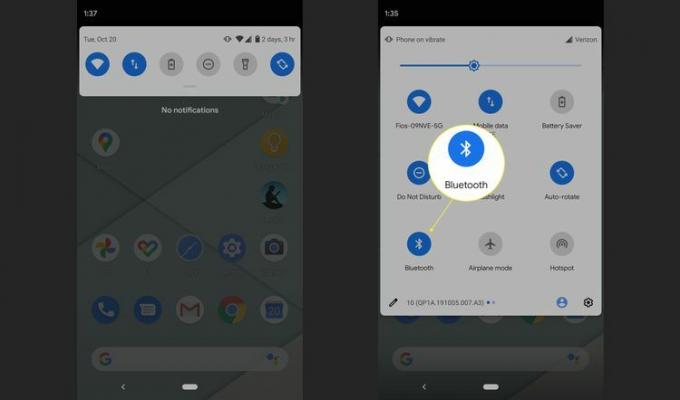
افتح ال براعم البكسل برنامج. سيوجهك التطبيق إلى الضغط مع الاستمرار على زر الاقتران حتى يومض ضوء المؤشر.
-
سيكتشف الهاتف Google Pixel Buds وسترى رمز سماعة رأس في الجزء العلوي من شاشتك. جهازك متصل الآن.
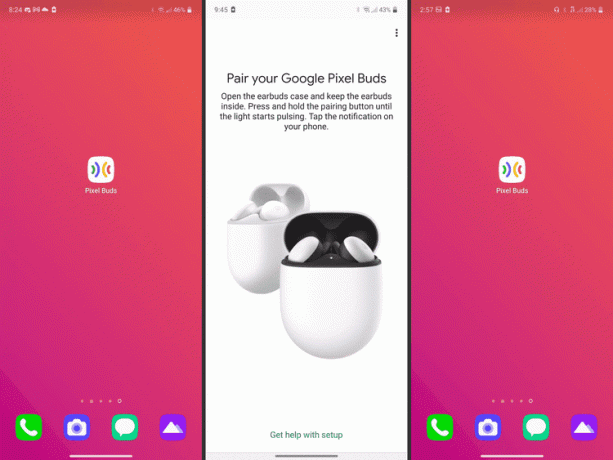
أنت تستطيع استخدم Pixel Buds للترجمة مع تطبيق Google Assistant. يمكنك أيضًا استخدام Pixel Buds كسماعة أذن أثناء القيادة.
كيفية توصيل Pixel Buds بجهاز iPhone أو iPad
لست بحاجة إلى تطبيق لتوصيل Pixel Buds بجهاز iPhone أو iPad:
افتح حافظة Pixel Buds مع وجود Pixel Buds داخل العلبة مشحونة بالكامل ، ثم ضعها بجوار iPhone الخاص بك.
استمر في الضغط على الزر الموجود في علبة Pixel Buds حتى يبدأ مؤشر LED للإقران في الوميض. يشير هذا إلى أن عملية الاقتران قد بدأت.
-
على جهاز iPhone الخاص بك ، افتح إعدادات، ثم اضغط على بلوتوث وتشغيل بلوتوث مفتاح الفصل الكهربائي.
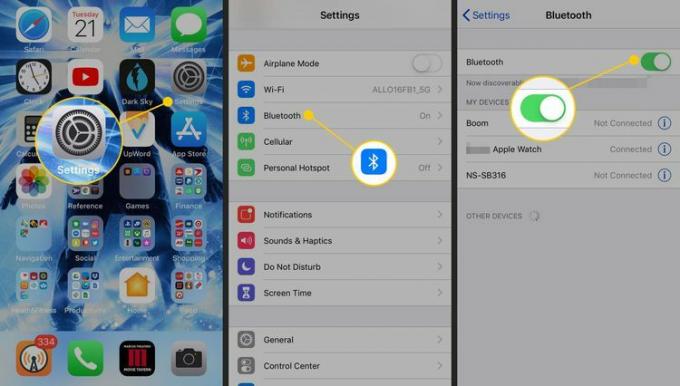
ستظهر Pixel Buds في قائمة الأجهزة. اضغط على براعم البكسل وسيتم الآن توصيلهم بجهاز iPhone أو iPad.
كيفية توصيل Pixel Buds بجهاز كمبيوتر
يمكنك إقران Pixel Buds بجهاز كمبيوتر يعمل بنظام Windows أو كمبيوتر Mac باستخدام Bluetooth.
-
افتح إعدادات البلوتوث بجهازك. في Windows ، حدد ملف رمز البلوتوث في شريط المهام ، أو انتقل إلى إعدادات > البلوتوث والأجهزة. على جهاز Mac ، انتقل إلى تفضيلات النظام > بلوتوث.
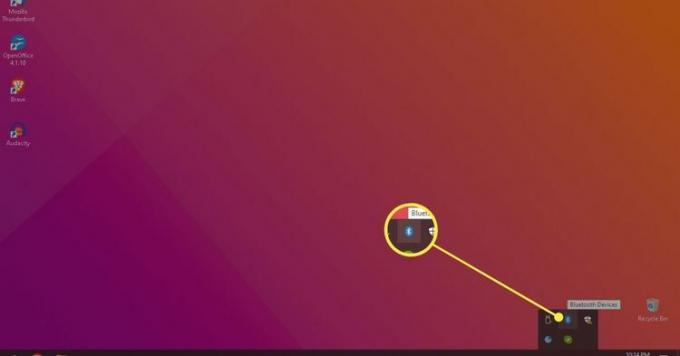
-
شغله بلوتوث وابحث عن الأجهزة المجاورة.
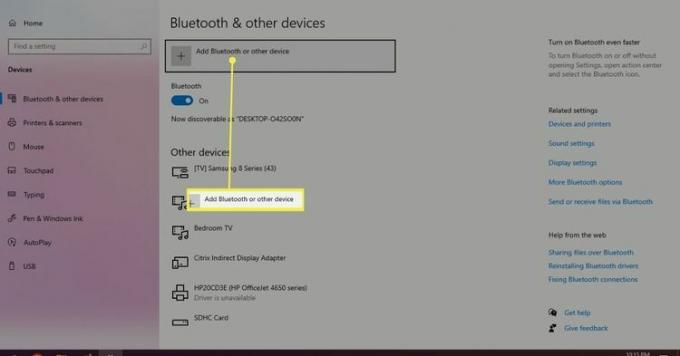
اضغط مع الاستمرار على زر الإقران في مقدمة علبة Pixel Buds. يجب أن يبدأ ضوء LED في الوميض.
يختار زوج أو يتصل وسيتم توصيل Pixel Buds بالكمبيوتر.
كيف أتحكم في سماعات Pixel Buds؟
يمكنك التحكم في الموسيقى والوظائف على Pixel Buds من خلال النقر عليها:
- اضغط على أي من سماعة الأذن مرة واحدة لتشغيل الموسيقى أو إيقافها مؤقتًا.
- للانتقال إلى المسار التالي ، انقر مرتين على أي من سماعتي الأذن.
- مرر للأمام على أي من سماعتي الأذن لرفع مستوى الصوت.
- اسحب للخلف على أي من سماعتي الأذن لخفض مستوى الصوت.
- امسك سماعات الأذن لمدة ثلاث ثوانٍ لتنشيط مساعد Google (غير متوفر في جميع الأجهزة).
